Може да сте попадали на формат на изображението, известен като WebP, той съществува от около десетилетие. Този контейнер за изображения е разработен от Google и се използва от много уебсайтове, включително портали за пазаруване.
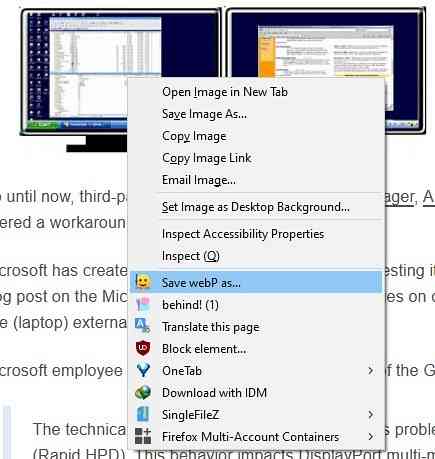
Досадното при WebP е, че не много редактори на изображения поддържат формата. Така че, когато изтегляте WebP изображение, може да имате затруднения при използването му. Не можете да го запишете директно в различен формат, но има няколко решения.
Най-простият начин, който използвах доскоро, е да копирате изображението в клипборда, да го поставите в редактор на изображения и след това да го запазите в различен формат. Това не е точно удобно, но работи.
Наскоро попаднах на добавка, наречена Save WebP като PNG или JPEG (Converter). Разширението беше наистина полезно за мен и го споменах в статията си за Firefox 88. Но първо, ето примерна екранна снимка, при която се опитах да запазя изображение, то беше във формат WebP.
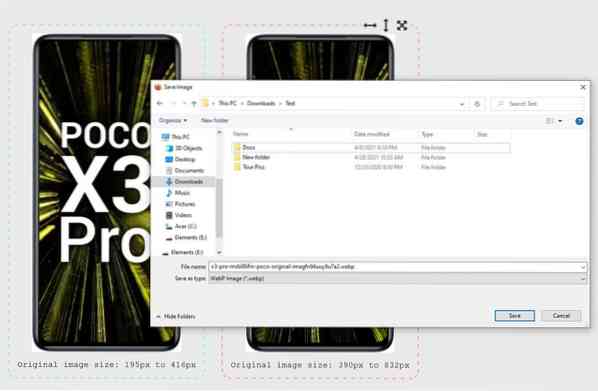
Запазването на WebP като PNG или JPEG обаче ми позволи да получа изображението в различни формати и резолюции. Това е яко. И така, как да го използваме? Веднъж инсталирано, разширението може да бъде достъпно от контекстното меню на страницата на браузъра, то е означено, Save webP as. Щракнете с десния бутон върху изображение, изберете Запазване на WebP като и върху него ще се покажат редица опции.

Те включват опции за избор на формат, в който искате да запазите картината, можете да изберете PNG, JPG (100% качество или 92/85/80/75%) и GIF. Добавката записва изображенията в собствената си папка във вашата директория за изтегляне по подразбиране на Firefox. д.ж. C: \ Users \ Ashwin \ Downloads \ Save_webP.
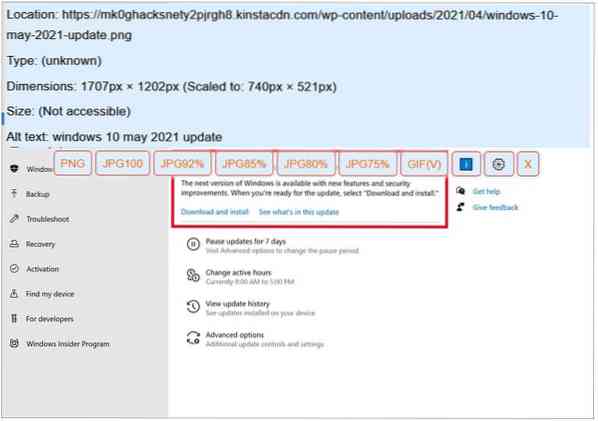
Щракнете върху бутона i в наслагването на разширението, за да видите информация за картината, като например URL адреса на изображението, размери, тип, размер и алтернативен текст. Натиснете бутона Setitng s, за да отидете на страницата с опции на добавката.
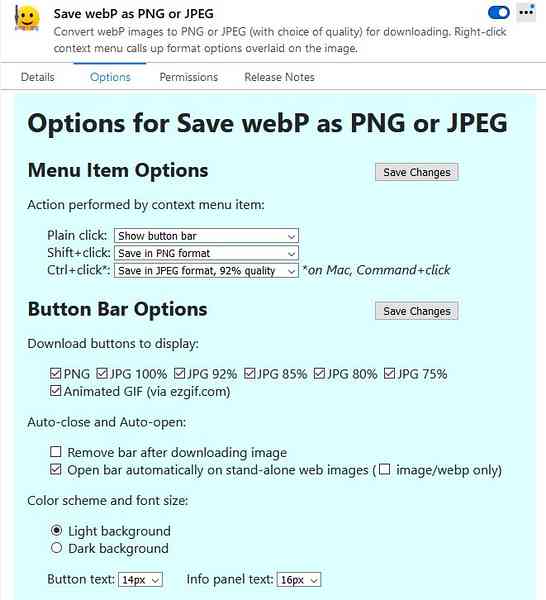
Поведението по подразбиране на Save WebP е както следва. Едно щракване на елемента от контекстното меню показва лентата с бутони (наслагване). Shift + щракване ще запази изображението във формат PNG, докато Ctrl + щракване го запазва като 92% JPG. Можете да персонализирате поведението на кликване, като зададете различна опция. Това ви позволява само да избирате между PNG и различните JPG качества, така че GIF не се поддържа.
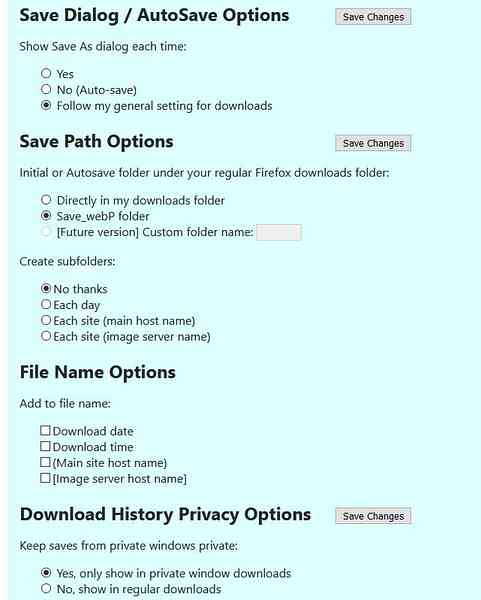
Бутоните за наслагване могат да бъдат деактивирани, ако намерите някой от тях за неуместен. Можете да зададете правилата за име на файл за Save WebP as, може да включва дата на изтегляне, час, име на сайт и име на сървър за изображения, докато запазвате изображението.
Забележка: Понякога елементът от контекстното меню Save WebP не прави нищо, но този проблем възниква, когато се опитах да го използвам заедно със задната част! добавка. Мисля, че причината, поради която не работи в този сценарий, беше, че отзад! използва свой собствен локален раздел за зареждане на изображенията, а не страницата на сървъра, така че разширението WebP не може да получи директен достъп до изображението. Има и заобиколно решение за това, щракнете с десния бутон върху снимката, изберете отворено изображение в нов раздел и добавката ще предложи начин за запазване на изображението.
Save webP като PNG или JPEG е разширение с отворен код. Има незадължителна добавка от същия разработчик, наречена "Не приемайте изображение / webp", която казва на вашия браузър да не зарежда изображения във формат WebP. Проблемът с тази придружаваща добавка е, че понякога разбива уебсайтове, сървърът може изобщо да не изпраща никакво изображение и тъй като webP е блокиран. За щастие бутонът на разширението действа превключвател (глобален, а не за всеки сайт), който можете да използвате, за да заобиколите проблема.
 Phenquestions
Phenquestions


